由於vSphere 6.7版本中的vCenter Server for Windows管理平台會是最後一個Windows vCenter Server版本,後續的vSphere版本只會釋出採用SUSE Linux所打造的vCSA管理平台,因此本文將說明如何將現有建置的Windows vCenter Server管理平台遷移至新一代採用SUSE Linux的vCSA管理平台,並透過VAMI管理介面來掌握vCSA管理平台硬體資源健康情況。
第4項為指定Windows vCenter Server 6.0管理平台要匯出哪些資料,如圖18所示,值得注意的是,一旦選擇僅遷移及匯出部分資料,後續倘若需要其他資料時將無法進行遷移。舉例來說,假設僅選擇匯出「組態設定」(Configuration)資料,雖然可以有效縮短匯出及進行遷移的時間,但是後續若需要VM虛擬主機運作效能歷史資料時將無法進行遷移。
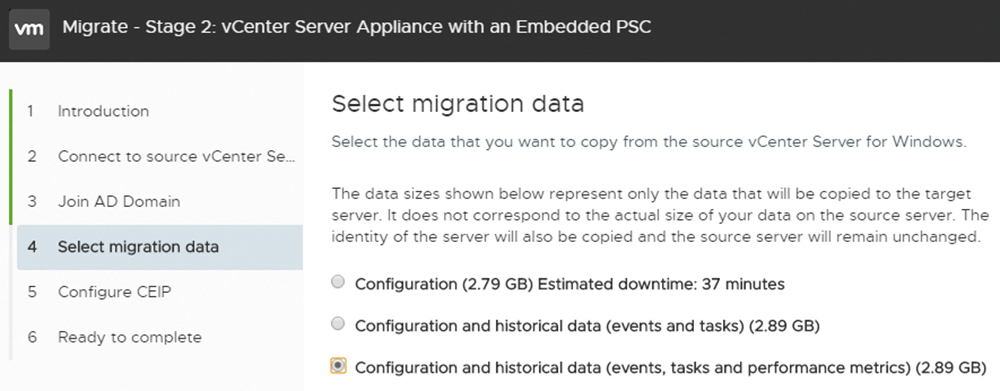 |
| ▲圖18 建議匯出並遷移現有Windows vCenter Server所有資料。 |
而第5項,將詢問管理人員是否要加入VMware CEIP使用者體驗計畫中。最後,在第6項中除了顯示剛才所有的互動選項內容外,系統也再次提醒管理人員是否已經「備份」來源端Windows vCenter Server所有資料。待相關資訊確認無誤之後,按下〔FINISH〕按鈕,以便執行第二階段Windows vCenter Server資料遷移工作任務,如圖19所示。
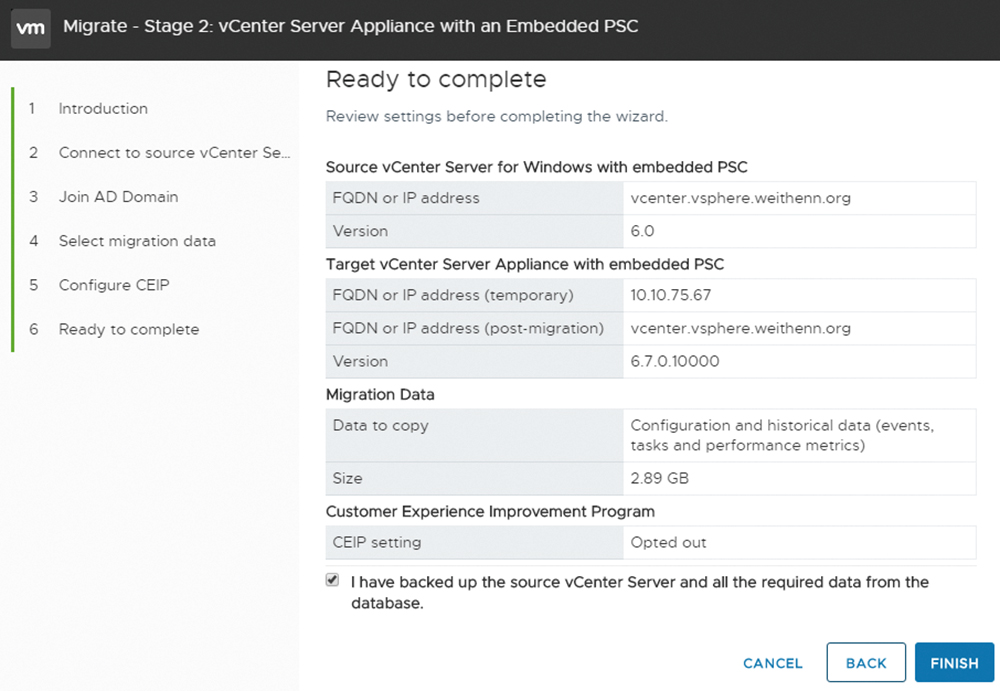 |
| ▲圖19 執行第2階段Windows vCenter Server資料遷移工作任務。 |
當遷移工具順利將來源端Windows vCenter Server所有資料匯出並遷移,便會將來源端的Windows vCenter Server進行「關機」(Shutdown)的動作,如圖20所示,這就是遷移工具不應在來源端Windows vCenter Server上執行的原因。
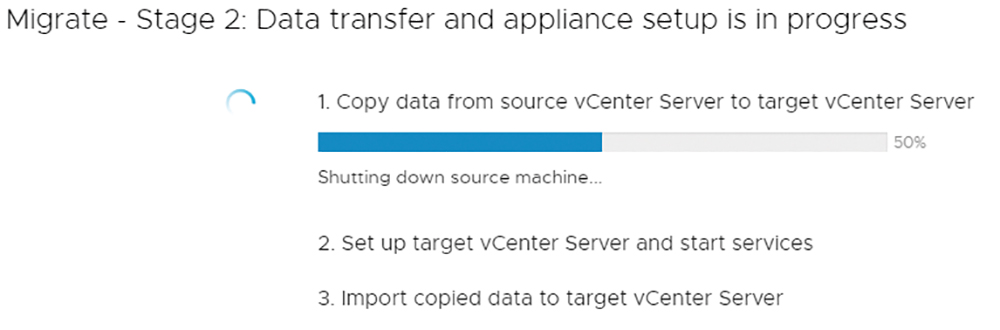 |
| ▲圖20 待所有資料匯出並遷移後,將Windows vCenter Server關機。 |
當第2階段Windows vCenter Server資料遷移工作任務執行完成後,系統便會顯示連線至新版vCSA 6.7管理平台的網址,如圖21所示,可以發現與原本的Windows vCenter Server主機FQDN相同(同時IP位址也已經進行取代)表示遷移完成。
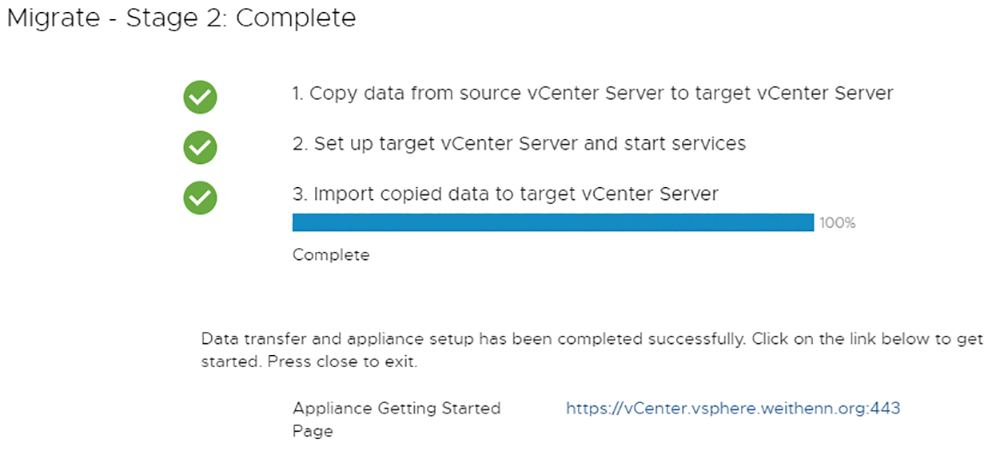 |
| ▲圖21 順利將Windows vCenter Server 6.0遷移至新版vCSA 6.7管理平台。 |
採用HTML5或FLEX管理介面
點選新版vCSA 6.7管理平台網址後,將會看到系統提示管理人員欲使用哪個管理介面。倘若點選「vSphere Web Client (FLEX)」選項,表示使用舊有Flash技術的管理介面,若點選「vSphere Client (HTML5)」選項,則是採用新興HTML5技術所開發的管理介面,如圖22所示。
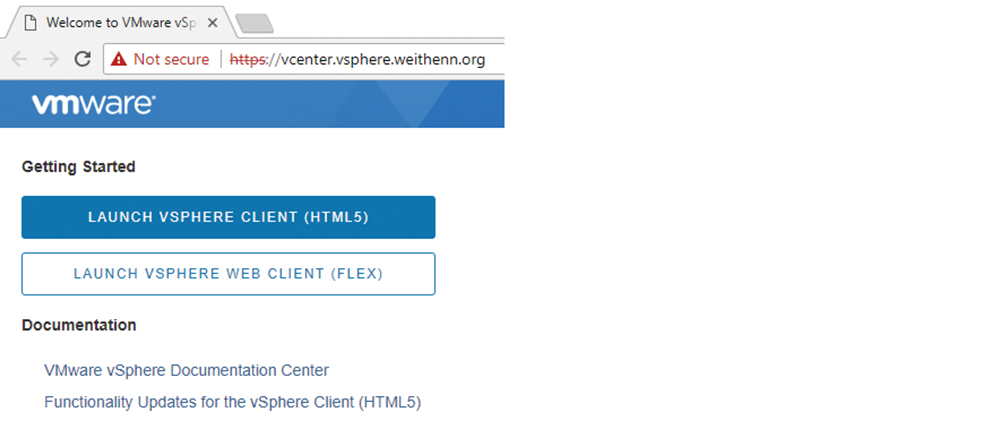 |
| ▲圖22 採用舊有Flash技術或新興HTML5技術所開發的管理介面。 |